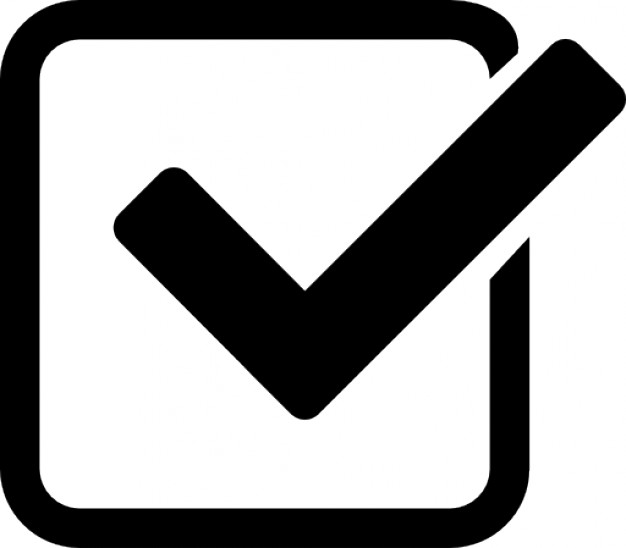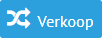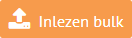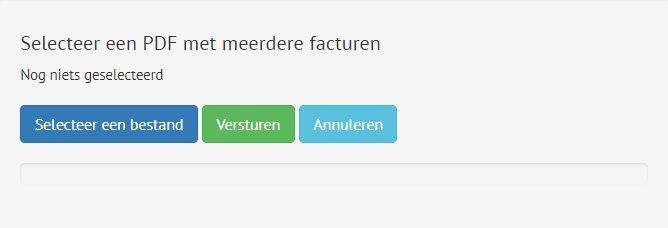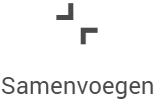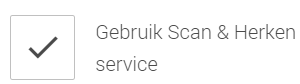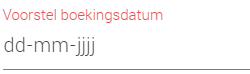Bulkscan
In het programma Scan & Herken / UBL is het mogelijk om een bestand te verwerken met meerdere inkoopfacturen (en/of-bonnen). Ook het verwerken van verkoopfacturen is mogelijk.
Wanneer je meerdere facturen die per post zijn opgestuurd tegelijk door het scanapparaat haalt wordt er een PDF op je computer opgeslagen. Deze PDF kun je gemakkelijk inlezen in Minox Online om de facturen te scheiden en in je boekhouding in te lezen.
Door middel van de volgende stappen kun je een bulkbestand verwerken:
Let op dat de Popup-blokkering van jew browser uitgeschakeld moet zijn om Bulkscan te kunnen starten.
Insturen bestand
|
|
Ga naar Taken | Scan & Herken / UBL en controleer of je in Inkoop of Verkoop staat. |
|
|
Deze knop moet actief zijn als je inkoopfacturen wilt verwerken met Bulkscan. |
|
|
Deze knop moet actief zijn voor verkoopfacturen. |
|
|
Klik op deze knop om het Bulkscan programma te openen.
|
|
|
Selecteer het bestand dat meerdere PDF's bevat en klik op Versturen.
|
Splits de facturen
De ingestuurde facturen verschijnen in het Bulkscan-programma.
|
|
Klik op Alles splitsen om de bulk-PDF van meerdere pagina's op te splitsen in individuele facturen. Gesplitste facturen hebben een eigen kleur en beginnen met paginanummer 1.
|
|
|
Controleer of er facturen zijn met vervolgpagina's en/of foutieve PDF's die niet ingestuurd hoeven te worden. |
|
|
Gebruik Samenvoegen om twee of meerdere pagina's samen te voegen tot één PDF. Als je twee pagina's wilt samenvoegen, ga je op het tweede blad staan. Klik op Samenvoegen en de individuele PDF's krijgen daardoor dezelfde kleur. Ook een eventueel derde pagina kan zo worden toegevoegd. De pagina's worden genummerd.
|
|
|
Klik op Verwijderen om een pagina te verwijderen uit de bulkscan. |
|
|
Foutje gemaakt? Het hele voorstel kan opnieuw worden bewerkt door middel van Alles herstellen. |
Facturen insturen
Kies voor de S&H-service of doe een Voorstel boekingsdatum.
|
|
Vink deze optie aan als je gebruik wilt maken van de Scan & Herken-service. Het proces van herkennen gaat in werken zodra de facturen worden ingestuurd. Afhankelijk van het aantal facturen in de bulkscan kan dit enige tijd in beslag nemen. De facturen komen beschikbaar in Taken → Scan & Herken / UBL van je Minox Online. De datums van de documenten worden gebruikt. |
|
|
Als je geen gebruik maakt van de Scan & Herken-service, moet je een Voorstel boekingsdatum ingeven. Met name het jaar dat wordt ingetoetst is hierbij belangrijk. Het jaar is namelijk bepalend voor het boekjaar waarin de PDF's terecht zullen komen. De journaalposten voor de documenten moeten nu door jou zelf worden gemaakt. De dag en maand kun je op dat moment zelf intoetsen. |
|
|
Klik op facturen insturen om de PDF's definitief naar je administratie in Minox Online te sturen. Afhankelijk van de gekozen S&H-service neemt dit enige tijd in beslag. Gemiddeld is de verwerkingstijd tussen de 15 minuten en 4 uur (met een maximum van 24 uur). De verwerkingstijd is o.a. afhankelijk of een factuur volledig digitaal herkend kan worden of dat er handmatig data wordt toegevoegd om de kwaliteit op het gewenste niveau te brengen. Rechtsboven wordt vermeld hoeveel factuur succesvol zijn ingestuurd.
|
De facturen komen beschikbaar in Taken | Scan & Herken / UBL van je Minox Online. Ga naar dat onderdeel van Minox om je facturen te controleren en/of te boeken.
| In deze beschrijving wordt voornamelijk gesproken over facturen. Het is natuurlijk ook mogelijk om kassa- en pinbonnen in te sturen. |